Chat in ProCall 8 Enterprise
| Aktualisierungsstand | September 2025 |
|---|---|
| Produktrelevanz | estos ProCall 8 Enterprise Freigabe ab ProCall 8 Enterprise Version 8.1 |
Für ProCall 8 Enterprise wurden Design und Technologie für den Chat neu gestaltet und neue Funktionen hinzugefügt.
Der Chat basiert auf neuen Webtechnologien und hat als Voraussetzung ein installiertes WebView2 am ProCall Client für Windows.
Mit ProCall 8.0.x wurde der neue Chat erstmals als Preview zur Verfügung mitgeliefert und konnte vorab schon für interessierte Benutzer über Profil-Einstellungen mit CustomTab aktiviert werden.
Versionshinweis: Ab ProCall 8 Enterprise 8.1 (SR1)
Seit ProCall 8 Enterprise SR1 in Version 8.1 steht der neue Chat allen Benutzern am ProCall Client für Windows standardmäßig zur Verfügung.
Wie sieht der Chat bei ProCall 8 Enterprise aus?
Beispiel Screenshot: ProCall Client für Windows - neue Chat-Ansicht - bessere Übersicht und Navigation
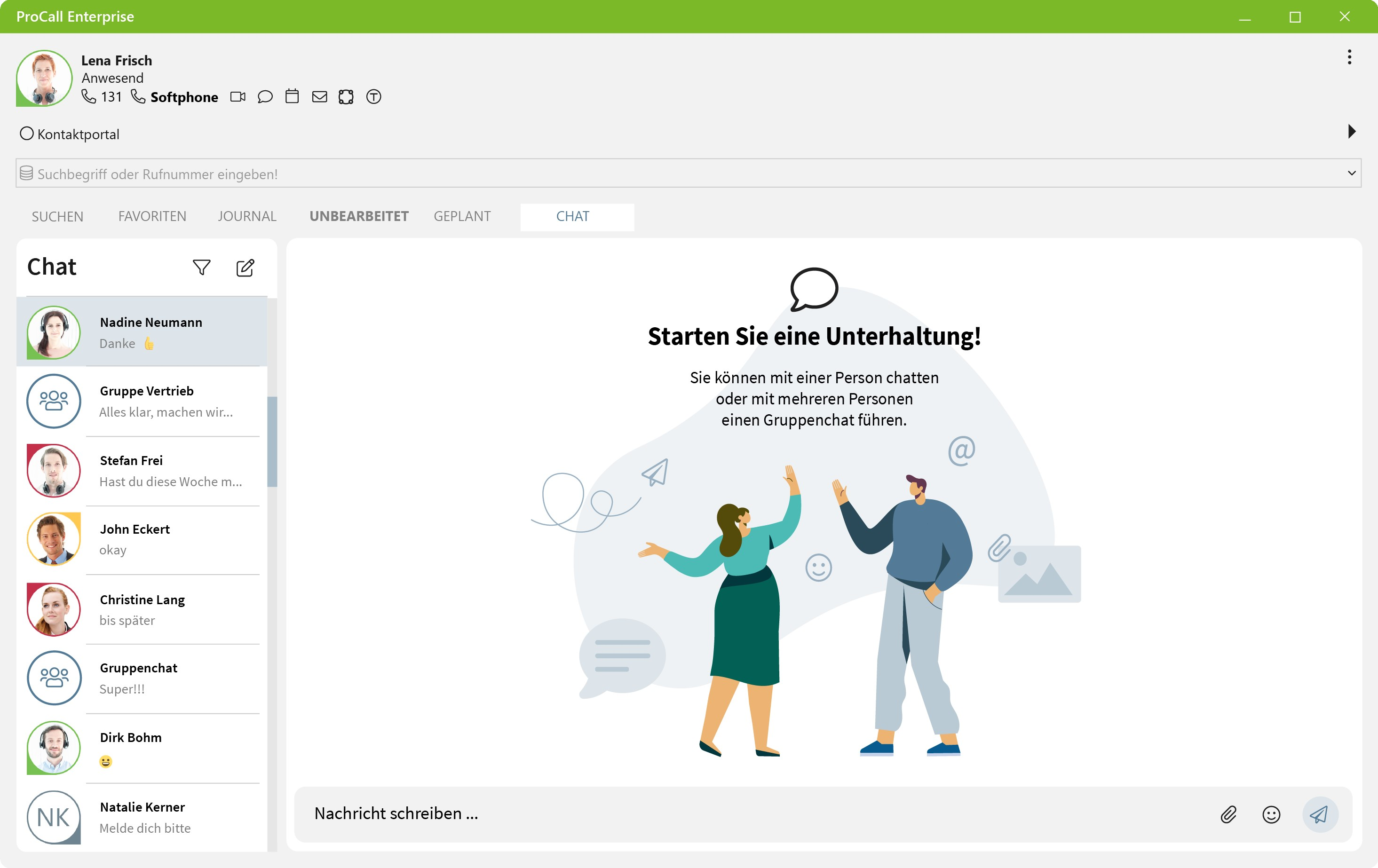
Einrichtung
Ab ProCall 8 Enterprise Server und Client Version 8.1 muss der Chat mit neuem Design nicht mehr gesondert konfiguriert werden, sondern steht den Benutzern im ProCall Client für Windows sofort zur Verfügung.
Wenn Sie vorab bereits die Preview der ChatApp aus Version 8.0.x genutzt haben und es noch eine Konfiguration zum CustomTab der Chat-Preview gibt, deaktivieren Sie diese bitte.
Zusammenfassung
- Neue ChatApp ist als Default im ProCall Client für Windows aktiv.
- Es wird kein CustomTab mehr benötigt, um die ChatApp im ProCall Client für Windows einzubinden.
- Über die UCServer Verwaltung kann auf den alten Chat zurückgestellt werden.
Features, die seit Release 8.0 umgesetzt wurden
Im Laufe der kommenden Monate werden immer mehr Features hinzugefügt. Beachten Sie bitte hierzu vor allem die Release Notes zu Maintenance oder Service Releases.
So sind geplant bzw. schon umgesetzt:
Benachrichtigungen (Notifications) (ab Version 8.0.1)
- Verbesserte Integration in den ProCall Client für Windows (ab Version 8.0.3)
- Export von Textnachrichten (ab Version 8.0.1)
- Nachrichten an mehrere Benutzer weiterleiten (ab Version 8.0.1)
- Benutzer in Chaträumen taggen (ab Version 8.0.1)
- Favoriten bzw. Pinning-Feature (ab Version 8.0)
- Mit Eingabe des @-Zeichens können Benutzer in Gruppenchats hervorgehoben und markiert werden. (ab Version 8.1)
- Kontextmenü (ab Version 8.1)
- Verbesserte Suche nach Chats, Kontakte, Gruppen und Nachrichten (ab Version 8.1.0)
- Stummschalten von Gruppen- oder Einzelchats/Benachrichtigungen für neue Chats deaktivieren (ProCall Client für Windows, ab Version 8.2)
- Windows Benachrichtigungen für eingehende Chat-Nachrichten im ProCall Client für Windows konfigurieren (ProCall Client für Windows, ab Version 8.2)
In Einstellungen -> Allgemein gibt es einen weiteren Menüpunkt "Benachrichtigungen": dort kann konfiguriert werden, ob eine Benachrichtigung angezeigt wird und ob die Benachrichtigung eine Vorschau anzeigt. - Gruppenchat-Avatare über die Gruppeninfo von Chaträumen hinzufügen (ProCall Client für Windows, ab Version 8.2)
- Inhalte teilen: Bei geteilten Video-Dateien kann man jetzt über einen Play-Button das Video starten.
- Termin mit einem Benutzer oder einer Gruppe von Benutzern erstellen (ab Version 8.2)
- Buttons in der Aktionsleiste richten sich jetzt nach den aktuell verfügbaren Capabilities des Gegenübers (z. B. Videochat wird nicht angeboten, wenn der andere Benutzer zur Zeit keinen Videochat führen kann).
- Am Präsenz-Tooltip gab es verschiedene Verbesserungen und Fehlerbehebungen.
- Einzelne Nachrichten in die Zwischenablage kopieren (ab Version 8.2)
- ChatGPT Integration in den ProCall Chat (ab Version 8.3)
- Reaktionen: mit Emojis auf Chatnachrichten reagieren (ab Version 8.4)
- Verbesserte Kontaktinformationen: Nutzer können alle gespeicherten Informationen zu einer Person aus ProCall einsehen. Die Kontaktinformationen ermöglichen einen schnellen Zugriff auf Verfügbarkeiten sowie die unkomplizierte Kommunikation und Zusammenarbeit über verschiedene Kanäle – immer per Klick auf die Präsenz. (ab Version 8.8.3)
Alte Variante weiter nutzen
Falls Sie die vorhergehende Chat-Variante aus PCE7 weiter nutzen wollen, kann dies administrativ für die Benutzer in der UCServer Verwaltung über Profile gezielt deaktiviert/aktiviert werden.
Eine Kurzbeschreibung dazu finden Sie im Artikel Chat Variante festlegen/wiederherstellen/deaktivieren
Fehleranalyse - Debug-Logs
Falls unerwartete Darstellungsprobleme oder inkorrekte Darstellungen in der Chat App eintreten sollten, gehen Sie wie folgt vor:
- Prüfen Sie die Darstellung nach einem Neustart des ProCall Enterprise Clients.
- Insofern der Neustart keine Problembehebung bringt, sichern Sie das Verzeichnis %localappdata%\estos\procall 8\EBWebView, nachdem der ProCall Enterprise Client beendet wurde.
Schneiden Sie dazu den Ordner EBWebView aus, legen diesen temporär an anderer Stelle ab und starten den ProCall Enterprise Client neu. - Insofern weiterhin keine Problembehebung eintritt, prüfen Sie bitte die Aktualität der eingesetzten Version des ProCall Enterprise Clients und aktualisieren das ProCall Enterprise System auf die jüngste Version.
- Wenn das Darstellungsproblem weiterhin besteht, berücksichtigen Sie die Hinweise im folgenden Tipp:
Da die Chat App im ProCall Client Hauptfenster auf Webtechnologien basiert, werden nicht alle Vorgänge in ProCall Client Debug-Logs (C:\Users\<Benutzername>\AppData\Local\estos\ProCall 8\logs) protokolliert.
Bei bestimmten Beobachtungen, wie z. B. "Es besteht keine Verbindung zum Server..." sind daher auch Ausgaben vom im verwendeten Browser integrierten Webentwicklungstools (DevTools) notwendig, die für eine Fehleranalyse mit zur Verfügung gestellt werden müssen:
Chat App im ProCall Client Hauptfenster: Troubleshooting
Weiterführende Informationen
Wie starte ich einen GruppenChat mit ProCall? PCE8
Benachrichtigungen - Notifications einstellen
ChatGPT Integration in ProCall
Wie mache ich einen Zeilenumbruch/Absatz in einer Chat-Nachricht?
Chat App im ProCall Client Hauptfenster: Troubleshooting
Chat Variante festlegen/wiederherstellen/deaktivieren
Gibt es die Möglichkeit, die Chat-Funktion für die User zu deaktivieren?